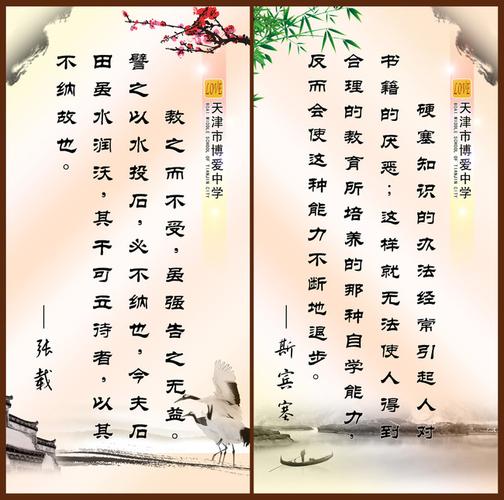
U盘装系统
光盘和光驱,已经逐渐失去了曾经的辉煌。越来越多的人改用U盘安装系统。
其实很容易的,下面详细说明如下:
一,准备1个U盘
容量4G–16G。容量大些的U盘,可以多装几个系统。
SD卡+USB读卡器,或者CF卡+USB读卡器也可以当U盘使用。
二,在U盘上安装WindowsPE系统
WindowsPreinstallationEnvironment(WindowsPE),Windows预安装环境,是带有有限
服务的最小Win32子系统。原版系统盘和Ghost版的系统盘都是先启动WindowsPE,然
后在PE的环境下继续安装。
在U盘上安装WindowsPE系统,有很多现成的安装工具,例如老毛桃,大白菜,绿茶,杏
雨梨云,U大侠等等。它们都是大同小异,功能上没有什么区别。
下面以老毛桃为例,它是绿色版,不需要安装。
在网上搜“老毛桃”,进入老毛桃的官网,下载“老毛桃U盘启动制作工具”。
“下载装机版”,得到LaoMaoTao_。解压后,得到文件夹“老毛桃U盘
工具V2013超级装机版”。
把U盘插入电脑后边的USB插口。后边的插口是直接焊在主板上的,比较可靠。
运行文件夹里面的,出现下图窗口。
上图中的U盘是SanDisk的16GU盘。已经安装了PE。新的16G盘容量大约14.9G。
不改变任何设置,直接点击“一键制作成USB启动盘”,出现对话框:
点击“确定”,提示“正在写入数据,请稍候…”,等待数分钟后,
选择“是”和“否”都可以。这时U盘上已经成功地安装了PE。
如果你是再次在这个U盘上安装PE系统,或者是更换一个PE系统,例如把老毛桃换成大
白菜,应该点击“升级启动U盘”。这样,你在下一步里拷贝的ISO等文件不会丢失。
看一下刚刚制作好的U盘,PE系统是隐藏的,你只能看到一个exe文件和一个名为“GHO”
的文件夹。文件夹里有一个txt文件,内容如下:
“将GHO镜像或者包含有GHO的ISO文件复制到本目录(GHO文件夹),进入WINPE时
会自动弹出一键安装程序。”
三,把系统ISO文件拷贝到U盘上。
网上搜索“系统下载”,可以找到很多网站提供系统下载。例如我下载了以下3个文件:
DEEP_GHOST_XP_SP3_ZJB_2014_
DEEP_Ghost_Win7_Sp1_x86_V2014_
DEEP_GHOST_Win7_SP1_X64_2014_
它们分别是深度的XP,Win732和Win764。把它们拷贝到上述“GHO”文件夹内。
至此,一个能安装多个系统的U盘就制作完成了。
四,让电脑临时从U盘启动
把U盘插入电脑后边的USB插座,后边的USB插座是直接焊接在主板上的,比较可靠。
给电脑加电,不停的按电脑的“选择启动设备”键。直到电脑屏幕上出现选择启动设备对话
框:
上下键选择U盘启动,回车。
不同的电脑BIOS,“选择启动设备”键也不同,需要你自己摸索。下表仅供参考:
组装机主板品牌笔记本品牌台式机
主板品牌启动按键笔记本品牌启动按键台式机品牌启动按键
华硕主板
F8
联想笔记本
F12
联想台式机
F12
技嘉主板
F12
宏基笔记本
F12
惠普台式机
F12
微星主板
F11
华硕笔记本
ESC
宏基台式机
F12
映泰主板
F9
惠普笔记本
F9
戴尔台式机
ESC
梅捷主板ESC或F12联想Thinkpad
F12
神舟台式机
F12
七彩虹主板ESC或F11戴尔笔记本
F12
华硕台式机
F8
华擎主板
F11
神舟笔记本
F12
方正台式机
F12
斯巴达卡主板
ESC
东芝笔记本
F12
清华同方台式机
F12
昂达主板
F11
三星笔记本
F12
海尔台式机
F12
双敏主板
ESC
IBM笔记本
F12
明基台式机
F8
翔升主板
F10
富士通笔记本
F12
精英主板ESC或F11海尔笔记本
F12
冠盟主板F11或F12方正笔记本
F12
富士康主板ESC或F12清华同方笔记本
F12
顶星主板F11或F12微星笔记本
F11
铭瑄主板
ESC
明基笔记本
F9
盈通主板
F8
技嘉笔记本
F12
捷波主板
ESC
Gateway笔记本
F12
Intel主板
F12
eMachines笔记本
F12
杰微主板ESC或F8索尼笔记本
ESC
致铭主板
F12
磐英主板
ESC
磐正主板
ESC
冠铭主板
F9
还有一个笨一点的办法是加电后进入BIOSSetup,把第一启动设备设置为U盘。安装系统
后再改回。
五,用Ghost软件把U盘里系统的GHO文件安装到C盘。
我们不必学习Ghost软件如何使用,它是英文界面。老毛桃为我们准备了一个安装工具,简
单又好用。待会儿可以看到。
U盘启动后,出现以下菜单:
选择【01】,进入WinPE。
最后出现WinPE界面,和XP界面基本一样,并且已经打开了老毛桃的安装工具。
桌面上还有一个非常简单好用的硬盘分区软件–DiskGenius分区工具。必要时可以用这个
软件先分区。这个软件简单好用,一看就会,我就不介绍了。
回到老毛桃安装工具。默认安装到C盘,不要改变。其它选项也保持不变。
安装哪个系统可以选择,下图中选择了深度的XP系统:
安装工具会自动地从你指定的ISO文件里解压出其中的GHO文件。
确定后,要求你再次确认。
再次确认后出现Ghost界面。开始向C盘安装GHO文件:
以后的过程和光盘安装系统已经没有区别了。只不过光盘的Ghost是在DOS界面下,现在
我们是在PE界面下。
Ghost完成后从C盘启动,继续完成安装。这个过程和用光盘安装系统已经没有区别了,所
以就不再说明了。
全文完
本文发布于:2023-03-12 13:37:56,感谢您对本站的认可!
本文链接:https://www.wtabcd.cn/fanwen/zuowen/1678599478226229.html
版权声明:本站内容均来自互联网,仅供演示用,请勿用于商业和其他非法用途。如果侵犯了您的权益请与我们联系,我们将在24小时内删除。
本文word下载地址:捷波主板官网.doc
本文 PDF 下载地址:捷波主板官网.pdf
| 留言与评论(共有 0 条评论) |